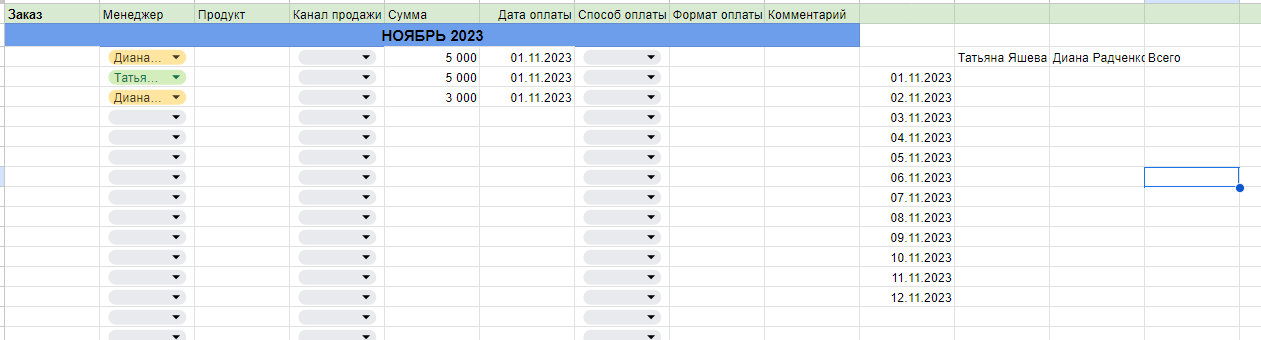Вот как можно настроить условия для автоматического подтягивания числа в ячейку только при выполнении двух условий:
1. В ячейку, где необходимо автоматически подтягивать число, напишите следующую формулу:
=ЕСЛИ(И(условие1; условие2); число; "")
Условие1 и условие2 - это условия, которые должны быть выполнены. Число - это значение, которое должно быть подтянуто в ячейку, если оба условия выполнены.
2. Замените "условие1" и "условие2" на конкретные условия по вашему выбору. Например, если условием является, что значение в столбце A равно "Татьяна", а значение в столбце B равно "ДАТА", формула может выглядеть так:
=ЕСЛИ(И(A1="Татьяна"; B1="ДАТА"); число; "")
3. Замените "число" на значение, которое вы хотите подтянуть в ячейку, если оба условия соблюдаются.
4. Если ни одно из условий не выполняется, формула вернет пустую строку ("").
Что касается сводной таблицы, основанной на таблице отчета и учитывающей два условия, вы можете использовать функцию СУММ.ЕСЛИ. Вот как это сделать:
1. Выберите ячейку, где вы хотите разместить сводную таблицу.
2. Введите следующую формулу:
=СУММ.ЕСЛИ(диапазон значений, диапазон условия1, условие1, диапазон условия2, условие2)
Диапазон значений - это столбец E, из которого вы хотите подсчитать сумму значений.
Диапазон условия1 - это столбец B, где вы ищете значение "Татьяна".
Условие1 - это "Татьяна", которое должно быть найдено в столбце B.
Диапазон условия2 - это столбец F, где вы ищете значение "ДАТА".
Условие2 - это "ДАТА", которое должно быть найдено в столбце F.
3. Замените "диапазон значений", "диапазон условия1", "диапазон условия2" на конкретные диапазоны столбцов в вашей таблице.
4. Замените "условие1" и "условие2" на конкретные значения, которые вы ищете.
Например, если ваша таблица отчета начинается с ячейки A1 и заканчивается в ячейке F10, формула может выглядеть так:
=СУММ.ЕСЛИ(E1:E10; B1:B10; "Татьяна"; F1:F10; "ДАТА")
Это вычислит сумму значений из столбца E, которые соответствуют условиям "Татьяна" в столбце B и "ДАТА" в столбце F.